Hvorfor gjenoppretter en datamaskin feil så mange problemer?

Spør en geek hvordan du løser et problem du har med Windows-datamaskinen din, og de vil sannsynligvis spørre "Har du prøvd å starte det på nytt? ? Dette virker som et flippant svar, men omstart av en datamaskin kan faktisk løse mange problemer.
Så hva skjer her? Hvorfor reparerer en enhet eller starter et program på nytt så mange problemer? Og hvorfor prøver ikke geeks å identifisere og løse problemer i stedet for å bruke den stumme hammeren til å "tilbakestille den"?
Dette handler ikke bare om Windows
Husk at denne løsningen ikke bare er begrenset til Windows datamaskiner, men gjelder for alle typer datamaskiner. Du finner rådene "prøv å tilbakestille det" som brukes på trådløse rutere, iPads, Android-telefoner og mer. Det samme råd gjelder også for programvare - fungerer Firefox sakte og bruker mye minne? Prøv å lukke det og gjenåpne det!
Noen problemer krever en omstart
RELATERT: Alt du trenger å vite om den blå skjermen av døden
For å illustrere hvorfor omstart kan fikse så mange problemer, la oss ta en se på det ultimate programvareproblemet som en Windows-datamaskin kan møte: Windows stopper, viser en blå skjerm med døden. Den blå skjermen skyldtes en lavnivåfeil, sannsynligvis et problem med en maskinvaredriver eller en maskinvarefeil. Windows når en stat hvor den ikke vet hvordan man skal gjenopprette, slik at den stopper, viser en dødsblå, samler informasjon om problemet, og starter automatisk datamaskinen på nytt. Denne omstarten retter den blå skjermen på døden.
Windows har blitt bedre til å håndtere feil - for eksempel hvis grafikkdriveren krasjer, ville Windows XP ha frosset. I Windows Vista og nyere versjoner av Windows, vil Windows-skrivebordet miste sine fancy grafiske effekter for et øyeblikk før de gjenvinnes. Bak kulissene, starter Windows den feilfunksjonelle grafikkdriveren.
Men hvorfor reparerer ikke Windows bare problemet snarere enn å starte driveren eller selve datamaskinen på nytt? Vel, fordi det ikke kan - koden har oppstått et problem og sluttet å jobbe helt, så det er ingen måte for det å fortsette. Ved å starte på nytt kan koden starte fra kvadrat en og forhåpentligvis kommer det ikke til å oppleve det samme problemet igjen.
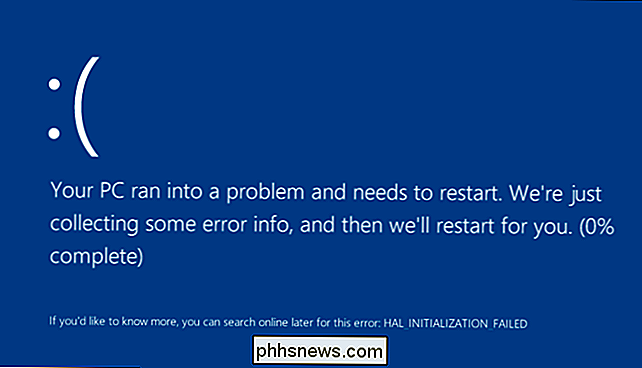
Eksempler på å gjenopprette fikseringsproblemer
Selv om visse problemer krever fullstendig omstart fordi operativsystemet eller en maskinvaredriver har stoppet jobber, ikke alle problemer gjør det. Noen problemer kan være reparerbare uten omstart, selv om en omstart kan være det enkleste alternativet.
RELATERT: Beginner Geek: Hva hver Windows-bruker trenger å vite om å bruke Windows Oppgavebehandling
- Windows er Slow : La oss si at Windows kjører veldig sakte. Det er mulig at et misbehavende program bruker 99% CPU og drenerer datamaskinens ressurser. En geek kan lede til oppgavebehandleren og se seg rundt, og håper å finne feilbehandlingsprosessen, en slutt på det. Hvis en gjennomsnittlig bruker opplevde det samme problemet, kunne de ganske enkelt starte datamaskinen på nytt for å fikse det i stedet for å grave gjennom sine løpende prosesser.
- Firefox eller et annet program bruker for mye minne : Tidligere har Firefox vært den plakatbarn for minnelekkasje på gjennomsnittlige PCer. Over tid vil Firefox ofte forbruke mer og mer minne, bli større og større og bremse ned. Lukking av Firefox vil føre til at den avstår fra alt minne. Når det starter igjen, vil det starte fra en ren tilstand uten noe lekket minne. Dette gjelder ikke bare for Firefox, men gjelder også programvare med minnelekkasje.
- Internett- eller Wi-Fi-nettverksproblemer : Hvis du har problemer med Wi-Fi eller Internett-tilkobling, vil programvaren på din ruteren eller modemet kan ha oppstått et problem. Tilbakestille ruteren - bare ved å koble den fra stikkontakten og deretter koble den til igjen - er en vanlig løsning for tilkoblingsproblemer.
I alle tilfeller tørker en omstart av programvarens nåværende tilstand. Enhver kode som sitter fast i en misbehavende stat vil bli feid bort også. Når du starter på nytt, vil datamaskinen eller enheten bringe systemet opp fra scratch, starte hele programvaren fra kvadrat en slik at den vil fungere like bra som det virket før.

"Soft Resets" vs. "Hard Resets"
I mobilenheten er det to typer "tilbakestill" du kan utføre. En "soft reset" er ganske enkelt å starte en enhet normalt - slå den av og deretter på igjen. En "hard reset" tilbakestiller programvarestatusen tilbake til fabrikkstandard.
Når du tenker på det, reparerer begge typer tilbakestillinger feil av en lignende grunn. For eksempel, la oss si at Windows-datamaskinen din nekter å starte opp eller blir helt infisert med skadelig programvare. Bare å starte datamaskinen på nytt, løser ikke problemet, da problemet er med filene på datamaskinens harddisk. Det har ødelagt filer eller skadelig programvare som laster ved oppstart på harddisken. Når du installerer Windows på nytt (utfører en "Oppdater eller Tilbakestill din PC" -operasjon i Windows 8-vilkårene), vil du tørke bort alt på datamaskinens harddisk, og gjenopprette den til tidligere ren tilstand.
Dette er enklere enn å se gjennom datamaskinens hardt kjør, prøver å identifisere den nøyaktige årsaken til problemene eller forsøke å sikre at du har utryddet hvert siste spor av skadelig programvare. Det er mye raskere å bare starte over fra en kjent, god, ren tilstand i stedet for å prøve å finne alle mulige problemer og fikse det.
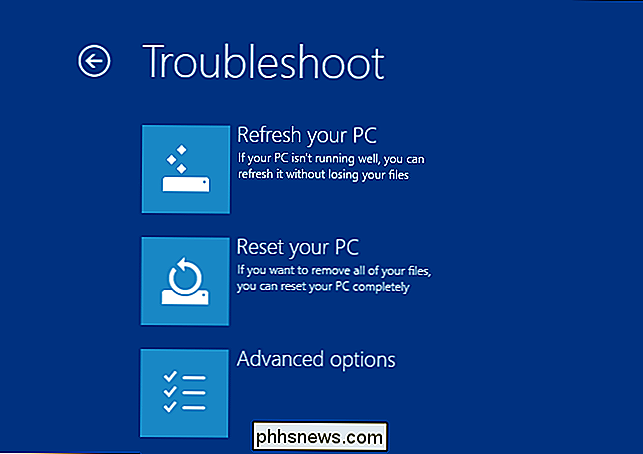
Til slutt er svaret at "tilbakestilling av en datamaskin tørker av den nåværende tilstanden til programvaren, inkludert eventuelle problemer som har utviklet seg, og gjør det mulig å starte over fra firkantet. "Det er enklere og raskere å starte fra en ren tilstand enn å identifisere og fikse eventuelle problemer som kan oppstå. Faktisk kan det i noen tilfeller være umulig å løse problemer uten å starte fra den rene staten.
Bilde Kreditt: Arria Belli på Flickr, DeclanTM på Flickr

Slik konfigurerer du din egen personlige Cloud Storage
For de som ikke stoler på dataene i skyen, er den beste lagringsløsningen vanligvis lokal, noe som betyr enten en ekstern harddisk eller en datamaskin. Fordelen med denne løsningen er at du ikke trenger å betale penger for å lagre dataene dine (annet enn å kjøpe stasjonene), og du trenger ikke å bekymre deg for at noen andre kan komme inn i dataene dine (for det meste ).Det er

Slik bruker du virtuelle skrivebord i Windows 10 Hvis du vil åpne en fil eller et program i et nytt virtuelt skrivebord, kan du opprette et nytt skrivebord ved hjelp av oppgavevisningen, bytte til skrivebordet og åpne filen eller programmet på skrivebordet. Det er imidlertid en raskere måte å bruke et gratis verktøy som legger til et alternativ på kontekstmenyen.



